在 Apple TV 上使用 Apple tvOS 控制中心
“控制中心”可让你快速访问设置以及切换用户、播放音乐、访问 HomeKit 摄像头和场景、将 Apple TV 置于睡眠状态等控制。你可以在“控制中心”中快速切换用户,以便每个人获取自己的唯一“待播清单”视频列表、视频和音乐精选集、Game Center 数据以及推荐内容。
打开“控制中心”
在 Apple TV Remote 上,按住电视按钮
 。
。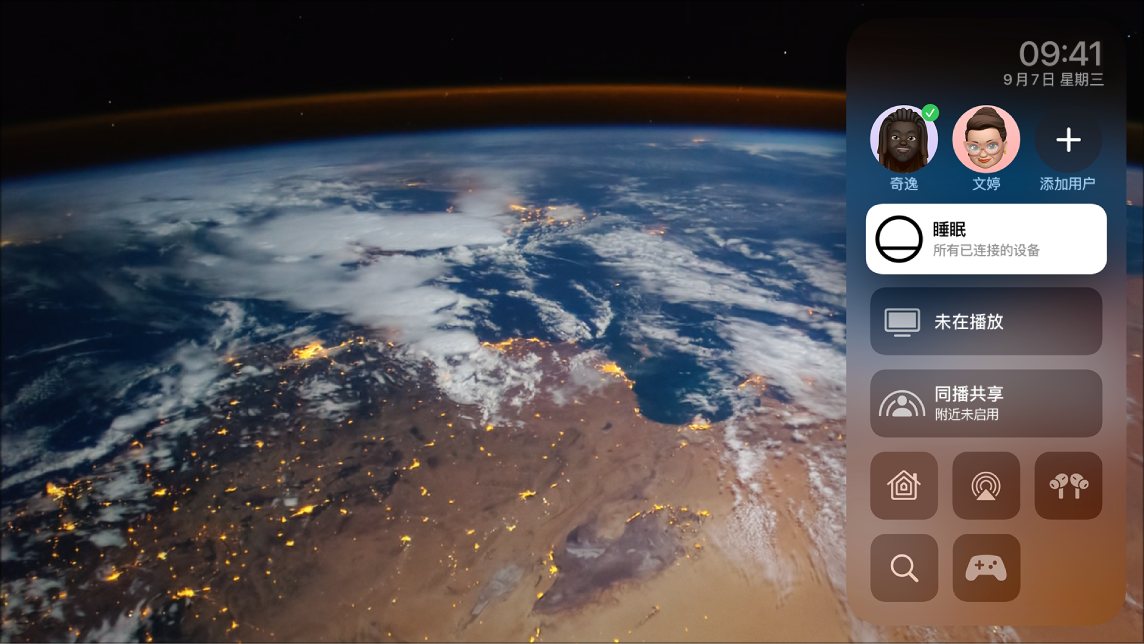
切换至或添加其他用户
在 Apple TV Remote 上按住电视按钮
 以打开“控制中心”。
以打开“控制中心”。选择一名用户或选择“添加用户”并按照屏幕指示操作。
切换到其他用户时,会退出登录上一个用户,TV 和“音乐” App 中会刷新为新用户的专属“待播清单”列表、视频或音乐精选集以及推荐内容。
【注】切换用户不会更改“照片” App 或其他与 iCloud 帐户关联的设置。
将 Apple TV 置于睡眠状态
在 Apple TV Remote 上按住电视按钮
 以打开“控制中心”。
以打开“控制中心”。选择“睡眠”。
有关更改睡眠设置的信息,请参阅将 Apple TV 置于睡眠状态或将其唤醒。
在“音乐”中查看当前歌曲
在 Apple TV 上的“音乐” App ![]() 中,播放中或暂停的歌曲会在“控制中心”中显示。
中,播放中或暂停的歌曲会在“控制中心”中显示。
在 Apple TV Remote 上按住电视按钮
 以打开“控制中心”。
以打开“控制中心”。选择当前播放的歌曲。
将“音乐” App 打开至“播放中”屏幕。
加入同播共享
同播共享可让你与在 iPhone、iPad 或 iPod touch 上使用 FaceTime 通话的任何人一起观看电影或节目或者在“健身”中进行体能训练。如果 Apple TV 当前用户正在进行 FaceTime 通话,Apple TV 主屏幕的右上角会显示同播共享指示器。
请参阅在 Apple TV 上使用同播共享一起观看或者在 Apple TV 上使用同播共享一起锻炼。
在 Apple TV Remote 上按住电视按钮
 以打开“控制中心”。
以打开“控制中心”。选择“同播共享”按钮
 ,然后选择“加入”并在正参与同播共享的设备上确认。
,然后选择“加入”并在正参与同播共享的设备上确认。
控制 HomeKit 场景和摄像头
在“控制中心”中,你可以激活在 iOS、iPadOS 或 macOS(Catalina 或更高版本)设备上使用“家庭” App 设置的 HomeKit 配件以及查看家庭摄像头,前提是通过同一个 Apple ID 登录。
例如,你可以查看支持的安保摄像头的视频以及在支持的门铃摄像头检测到门前访客时接收通知。如果 HomeKit 识别出是照片图库中的人物,你会收到个人通知。
你可以同时查看多个摄像头,控制你正查看的房间所配备的配件,或者在监测实时视频时以画中画模式观看其他内容。
你也可以运行在 iOS、iPadOS 或 macOS(Catalina 或更高版本)设备上的“家庭” App 中创建的场景。场景可让你控制家中的多个配件。例如,你可以创建一个“看电视”的场景,从而调暗灯光并设定温度。
在 Apple TV Remote 上按住电视按钮
 以打开“控制中心”。
以打开“控制中心”。选择 HomeKit 按钮
 。
。执行以下其中一项操作:
查看安保摄像头的实时视频:选择摄像头以查看全屏幕图像和更多选项。如果你有多个摄像头,请向左导航以查看预览,然后选择预览以查看所有摄像头的全屏幕网格视图。
运行常用场景:选择包括兼容 HomeKit 安全产品(如门锁、灯、电动门窗、安保系统和车库门)的场景。
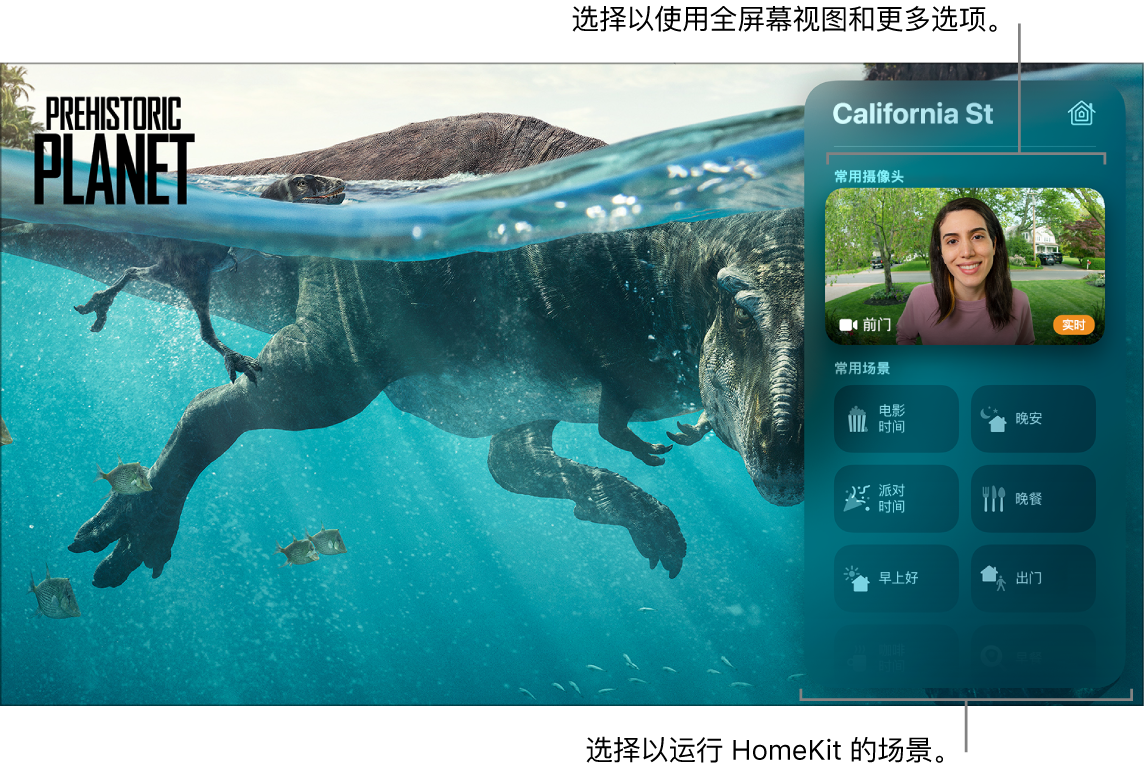
《Prehistoric Planet》可在 Apple TV App 上流播放 若要查看更多选项,请选择摄像头,然后执行以下任一项操作:
控制当前正查看的房间所配备的配件:选择配件按钮
 ,然后选择配件以将其打开或关闭。
,然后选择配件以将其打开或关闭。同时查看多个摄像头的实时视频:选择“网格视图”按钮
 。选择要用全屏幕视图的摄像头。
。选择要用全屏幕视图的摄像头。
以画中画模式查看摄像头的实时视频:选择画中画按钮
 。有关更多信息,请参阅打开画中画观看。
。有关更多信息,请参阅打开画中画观看。
若要进一步了解在“家庭” App 中创建场景和设置摄像头,请参阅《iPhone 使用手册》。
访问音频控制
在 Apple TV Remote 上按住电视按钮
 以打开“控制中心”。
以打开“控制中心”。选择“音频控制”按钮
 ,然后选取耳机,或者一个或多个扬声器。
,然后选取耳机,或者一个或多个扬声器。有关通过 Apple 无线耳机共享音频或在多个扬声器上播放音频的更多信息,请参阅使用 Apple TV 在整个家中播放音频。
访问 AirPods 控制
将 AirPods(第 3 代)、AirPods Pro 或 AirPods Max 连接到 Apple TV 后,用户使用与该 AirPods 关联的相同 Apple ID 在 Apple TV 上登录时,“控制中心”中会显示更多控制。
【提示】若要在 Apple TV 上切换用户,请按住电视按钮 ![]() 以打开“控制中心”,然后选择或添加新用户。
以打开“控制中心”,然后选择或添加新用户。
【注】Apple TV HD 上的“控制中心”中仅显示 AirPods Pro 和 AirPods Max 的控制,且仅限于降噪(因为 Apple TV HD 不支持空间音频)。
在 Apple TV Remote 上按住电视按钮
 以打开“控制中心”。
以打开“控制中心”。选择 AirPods 按钮
 ,然后调整用于空间音频和噪声的控制。
,然后调整用于空间音频和噪声的控制。
快速访问“搜索” App
在 Apple TV Remote 上按住电视按钮
 以打开“控制中心”。
以打开“控制中心”。选择搜索按钮
 ,然后键入或听写查询。
,然后键入或听写查询。
访问游戏控制器控制
将一个或多个游戏控制器连接到 Apple TV 后,“控制中心”中会显示更多控制。
在 Apple TV Remote 上按住电视按钮
 以打开“控制中心”。
以打开“控制中心”。选择“游戏控制器”按钮
 ,然后执行以下任一项操作:
,然后执行以下任一项操作:切换到另一个游戏控制器:从列表选择游戏控制器。
调整游戏控制器设置:选择“控制器设置”,然后根据偏好调整屏幕设置。
关闭控制中心
按下返回按钮
 (第 2 代 Apple TV Remote 或后续型号)或
(第 2 代 Apple TV Remote 或后续型号)或 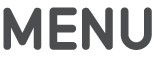 按钮(第 1 代 Apple TV Remote)。
按钮(第 1 代 Apple TV Remote)。